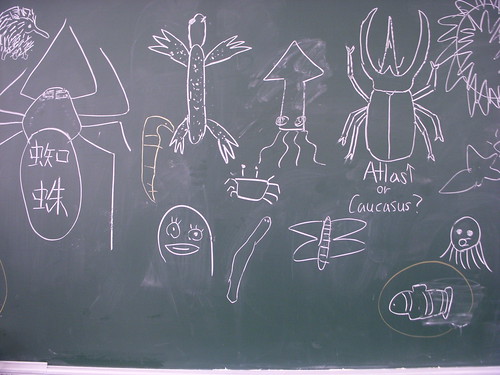2009年5月31日
夾竹桃天蛾觀察紀錄
去年12月9日的時候,917的學生在我桌上放了一個花盆,花盆上罩了個網子,裡頭似乎有生物活動。
打開來一看,嚇~好肥的幾隻蟲啊,看到尾部有小小的突起,我知道這是天蛾科的蟲。

找來學生一問,這是在他家的日日春上看見的肥蟲,根據特徵查查,原來是夾竹桃天蛾。

看起來有超大的藍眼睛,實際上的眼睛卻小的可以。


拿去實驗室用量體重,7、8公克左右


08/12/15 開始結蛹了,旁邊是蛻下的終齡幼蟲的皮



09/01/28 結蛹之後過了一個半月才羽化,我差點以為它們都掛了。粗心的我沒有提供牠們羽化時的站立點,導致有隻的翅膀皺掉了。


其實以下才是我要講的重點,看著幼蟲身上的美麗顏色,我想牠們在紫外線下會有特殊顏色。
帶去實驗室一照,果然在胸部有螢光

另外是在尾部的三角區域有螢光

一般光源底下看不見這些螢光標記

一些文獻提到幾種日行性和夜行性的天蛾,牠們對三種波段的光特別敏感,分別是紫外線、藍光和綠光。
這些幼蟲身體前段和後段的螢光,在紫外線的視覺下,應該是種特別的標記,而這種標記的作用是什麼?
我想到一個假設,也許這些標記是雌蛾在選擇產卵植物時的指標?能夠讓雌蛾知道這個植物上已經有很多肥滋滋的小肉腸在吃了,所以別再過來產卵了,你是搶不贏的。
如果這個假設是成立的,那麼若是用防曬乳液遮掩幼蟲的螢光標記,那麼雌蛾的產卵率也許會提高。
相反的,如果製作一些人工幼蟲,上面標上螢光標記,放在植物上,也許就能減少雌蛾來產卵?
如果我的學生有興趣,倒是可以實驗看看,是不是真如這個假設所言。
打開來一看,嚇~好肥的幾隻蟲啊,看到尾部有小小的突起,我知道這是天蛾科的蟲。

找來學生一問,這是在他家的日日春上看見的肥蟲,根據特徵查查,原來是夾竹桃天蛾。

看起來有超大的藍眼睛,實際上的眼睛卻小的可以。


拿去實驗室用量體重,7、8公克左右


08/12/15 開始結蛹了,旁邊是蛻下的終齡幼蟲的皮



09/01/28 結蛹之後過了一個半月才羽化,我差點以為它們都掛了。粗心的我沒有提供牠們羽化時的站立點,導致有隻的翅膀皺掉了。


其實以下才是我要講的重點,看著幼蟲身上的美麗顏色,我想牠們在紫外線下會有特殊顏色。
帶去實驗室一照,果然在胸部有螢光

另外是在尾部的三角區域有螢光

一般光源底下看不見這些螢光標記

一些文獻提到幾種日行性和夜行性的天蛾,牠們對三種波段的光特別敏感,分別是紫外線、藍光和綠光。
這些幼蟲身體前段和後段的螢光,在紫外線的視覺下,應該是種特別的標記,而這種標記的作用是什麼?
我想到一個假設,也許這些標記是雌蛾在選擇產卵植物時的指標?能夠讓雌蛾知道這個植物上已經有很多肥滋滋的小肉腸在吃了,所以別再過來產卵了,你是搶不贏的。
如果這個假設是成立的,那麼若是用防曬乳液遮掩幼蟲的螢光標記,那麼雌蛾的產卵率也許會提高。
相反的,如果製作一些人工幼蟲,上面標上螢光標記,放在植物上,也許就能減少雌蛾來產卵?
如果我的學生有興趣,倒是可以實驗看看,是不是真如這個假設所言。
今年,南洋杉大結毬

你家附近的南洋杉結毬果了嗎?
四月底的時候,帶學生作校園植物尋寶的時候,有學生從地上撿起了一個奇怪的小東西

我這才發現原來學校的南洋杉上頭居然長了好多雄毬果啊!

後來,教理化的鄭老師問起「學校的南洋杉是開花了嗎?」他在學校這麼久,從來沒看過耶。他還說,服務三十多年退休的詹團長也從來沒看過呢!
除了學校以外,宣如老師也說十八尖山上面的南洋杉也結毬果了。
哦?這可有趣了,還有哪裡的南洋杉也結毬果了呢?我想知道這個答案,誰會告訴我?
答案就是「用部落格紀錄生活的部落客們」!
我用Google網誌搜尋找兩種關鍵字「南洋杉 開花」和「南洋杉 毬果」,以下是目前找到的一些紀錄。
地點:台北北投
文章日期:2009/05/01
無奇不有的校園
地點:未知
文章日期:2009/05/26
開花了!肯氏南洋杉
地點:高雄
文章日期:2009/05/10
松果~~
地點:未知
文章日期:2009/05/21
猜猜什麼
地點:澄清湖
文章日期:2009/05/26
澄清湖小扎
地點:未知
文章日期:2009/05/10
300/week
感謝以下網友的告知,好多都在結啊
- 台中美術館附近-Yukie
- 台東都蘭-羅賓
- 鹿港-9521028
- 台中二中-阿丸
- 彰化-BlackKingK
- 高雄中山大學-羅賓
- 永和永平高中-風兄
- 新竹培英國中-貝貝拉
似乎是以前不常結毬?為什麼今年從北到南都結毬果了呢?氣候變化?還是它們都是同一個來源?
6/2新增
今天晚上去荒野聽演講,遇見竹女的月梅老師,忍不住跟她打聽,她們學校的南洋杉有沒有結毬果。
沒想到她說,「結了,最近幾年都在結啊!」
哇~所以這代表什麼呢?是不是夠老就會開始結呢?如果是這樣,那麼是不是明年開始我們學校的也會結呢?
2009年5月30日
用Imagej作色彩面積分析
我在前一篇提到了一個好用的imageJ plugin 叫做Threshold_Colour。是可以取出影像中某些特定顏色,加入threshold,然後作進一步分析
plugin來源是:http://www.dentistry.bham.ac.uk/landinig/software/software.html
下載後解壓縮,放在plungins資料中,開啟Imagej之後就可以在plugin的選單中找到Threshold_Colour
凱閔醫師一年前向我詢問「想要計算影像中某種特定顏色的面積」,當時我的想法是手動圈選,不過現在有了Threshold_Colour,事情可以簡單很多。
開啟影像之後,再開Threshold_Colour這個plugin

調整Hue、Saturation和Brightness的拉桿值,讓左方影像只留下想要分析的部份。
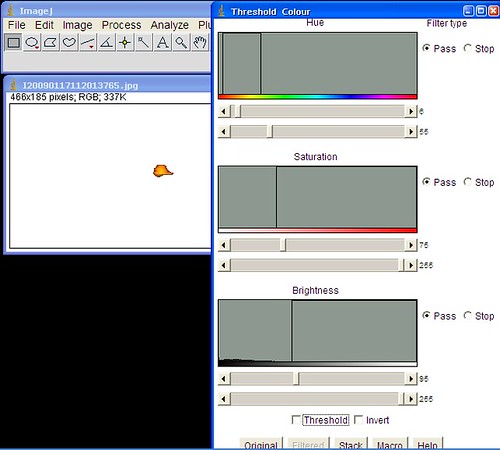
勾選Threshold之後,在呈現黑白的影像中按右鍵複製一份黑白圖
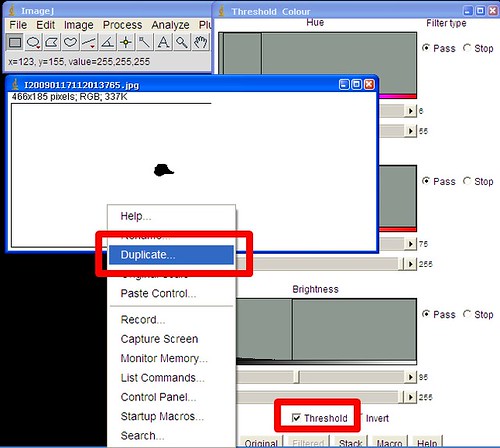
再將複製後的圖片轉成8-bit,方法是Image/Type/8-bit
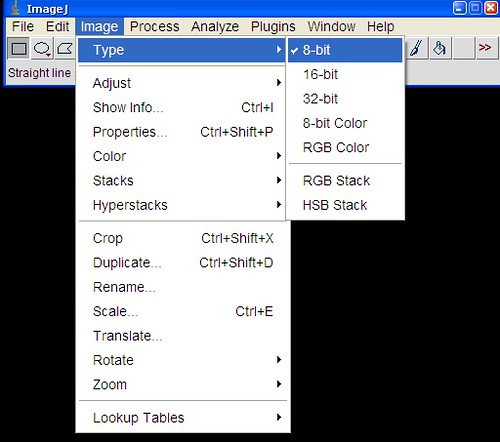
再來Image/Adjust/Threshold
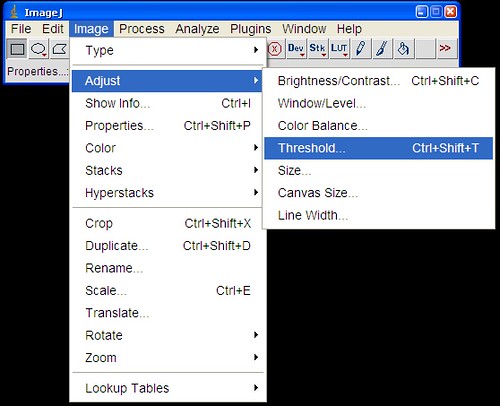
使欲分析的區域呈現紅色
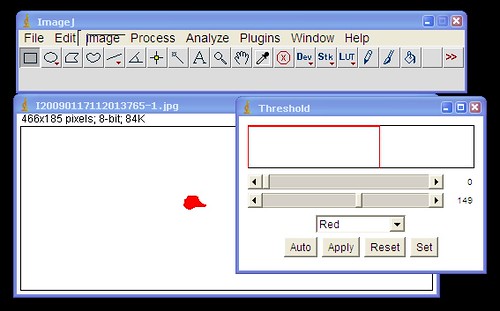
再來用Analyze/Analyze Particles
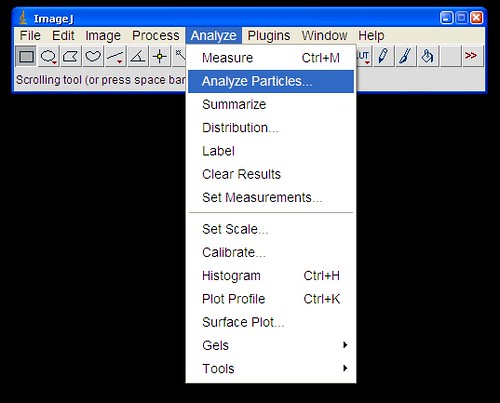
根據所需條件勾選,這裡我用預設值就行了
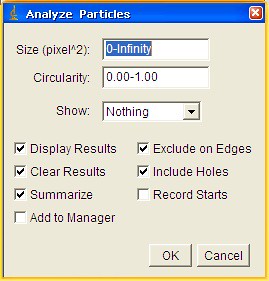
最後出現的結果,就是我要求得的面積。
特別注意的是,這張圖我沒有先作比例尺校正,所以出現的單位都是像素值。
比例尺校正的方式,可以看之前的post。
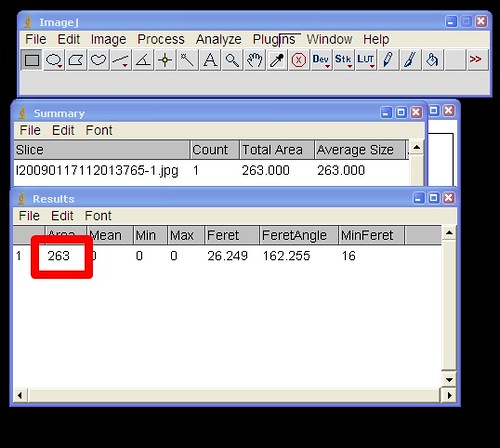
plugin來源是:http://www.dentistry.bham.ac.uk/landinig/software/software.html
下載後解壓縮,放在plungins資料中,開啟Imagej之後就可以在plugin的選單中找到Threshold_Colour
凱閔醫師一年前向我詢問「想要計算影像中某種特定顏色的面積」,當時我的想法是手動圈選,不過現在有了Threshold_Colour,事情可以簡單很多。
開啟影像之後,再開Threshold_Colour這個plugin

調整Hue、Saturation和Brightness的拉桿值,讓左方影像只留下想要分析的部份。
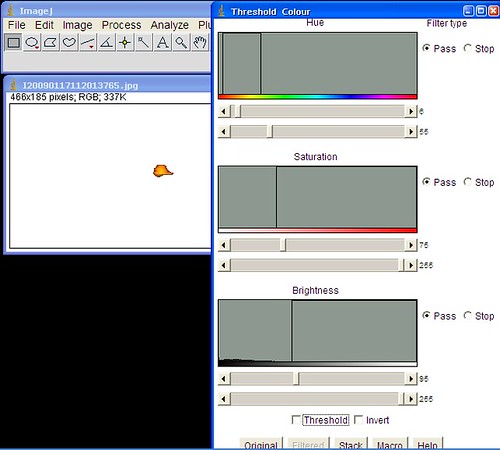
勾選Threshold之後,在呈現黑白的影像中按右鍵複製一份黑白圖
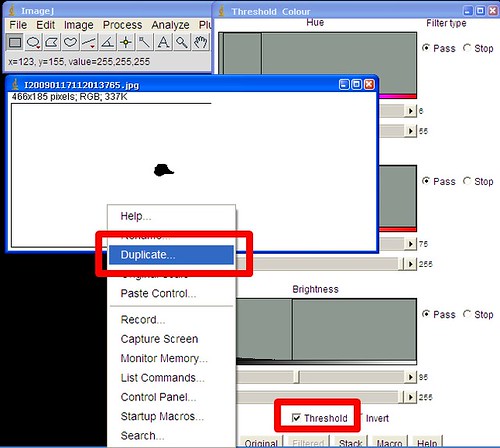
再將複製後的圖片轉成8-bit,方法是Image/Type/8-bit
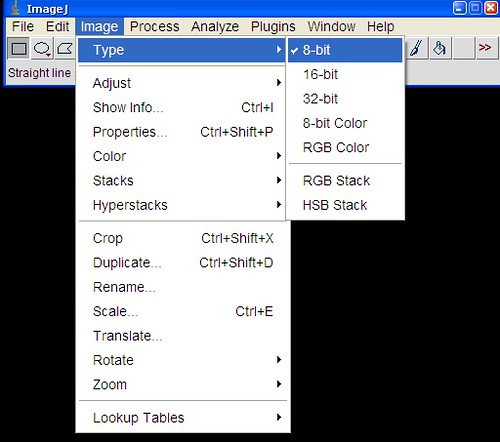
再來Image/Adjust/Threshold
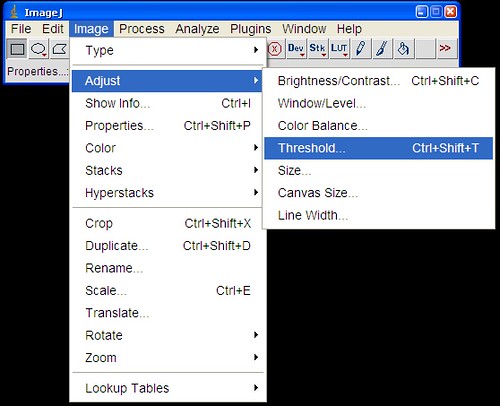
使欲分析的區域呈現紅色
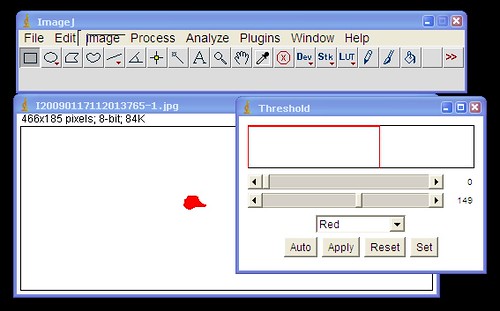
再來用Analyze/Analyze Particles
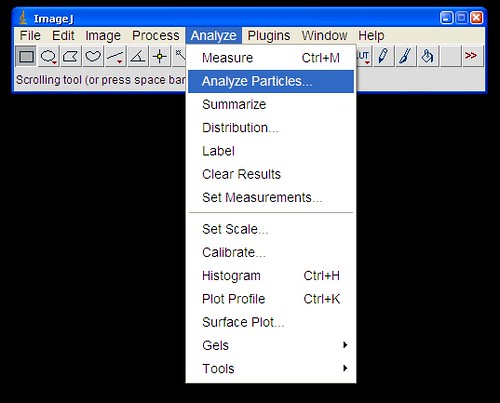
根據所需條件勾選,這裡我用預設值就行了
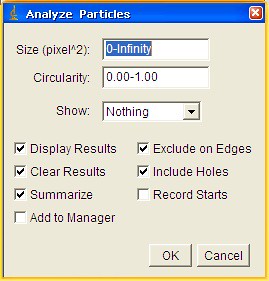
最後出現的結果,就是我要求得的面積。
特別注意的是,這張圖我沒有先作比例尺校正,所以出現的單位都是像素值。
比例尺校正的方式,可以看之前的post。
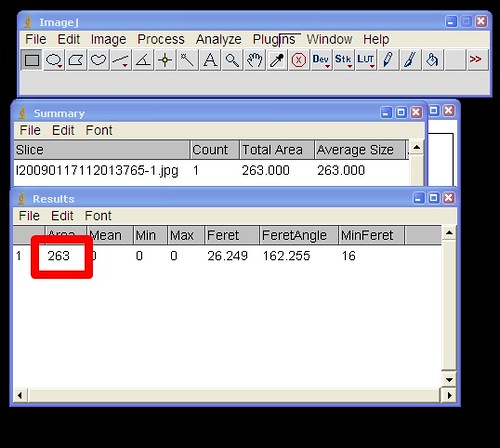
2009年5月29日
用ImageJ分析顏色
前幾天一個學生寫信問我這樣一個問題
ImageJ做得到嗎?當然可以,它可是地球上最強的生物醫學影像處理軟體呢!不過怎麼用呢?
我google了一下,找到了這份文件
Colour Analysis Tools in ImageJ
這裡頭可是介紹了不少分析顏色的方式呢!
因為這份文件,我才開始能解決一些過去沒能解決的問題。
例如:
有位醫師問我,如何從一張彩色超音波影像中,挑出紅色的面積,那時候我只會手動圈選,不過現在也有解了,
就是用這裡的plugin【threshold_colour】
還有一位做細胞免疫螢光染色的研究生,問我如何去量化幾張圖片中的綠色螢光。那時候我只能教他用灰階來看value,不過現在我想到應該可以把圖片以HSB(HSL)模式呈現,去看顏色的飽和度和亮度。
色彩模型有很多種,像是RGB、CMYK或是HSB。HSB模型就是彩度、飽和度和亮度,這種模型符合人類視覺對色彩的感知方式,像是在描述深紅色和淺紅色,只要固定色相是紅色,然後調整飽和度和亮度就可以了。
就以本篇文章最上面那位同學的舉手發問來說吧,這個就很難用RGB模型去解釋,可是用HSB就可以解釋了。
以下就幾種色彩分析的plugin來說明
threshold_colour
目的:取出影像中某些特定顏色,加入threshold
來源:http://www.dentistry.bham.ac.uk/landinig/software/software.html
下載後解壓縮,放在plungins資料中,開啟Imagej之後就可以在plugin的選單中找到Threshold_Colour
先開啟欲分析的圖片,再點選Threshold_Colour,就會出現下圖右邊的視窗。
你可以調整拉桿去決定你要的顏色,然後勾取Threshold,就可以了
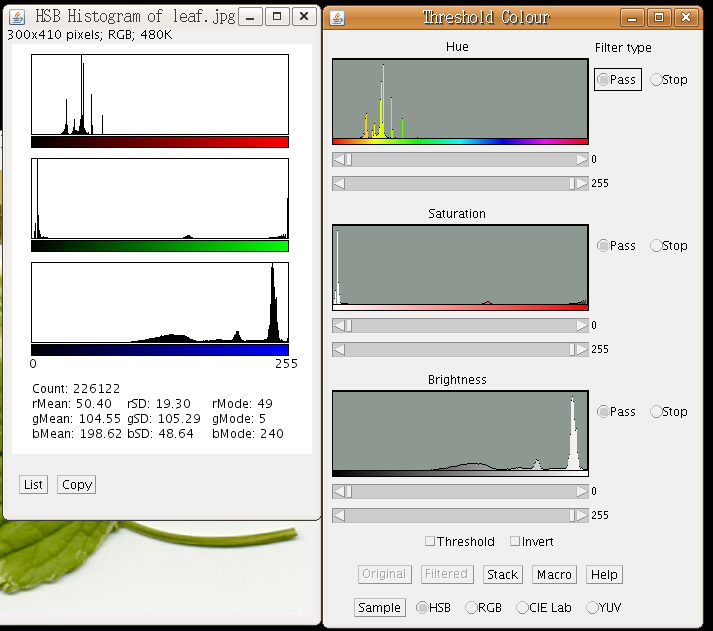
HSB_Histogram
目的:分析HSB的分佈。
就像最上面的例子,想知道一張圖藍色有多少、黃色有多少。這個Macros(怎麼取得,最後再說)和上面那個Plugin的功能有點像,看下面範例的右邊視窗,我就知道整個影像的黃色綠色的分佈比例最多,但是上面那個plugin沒辦法把量化的數值取出來,所以我們要改用別的方式,做出來的結果就是左邊的視窗【HSB Histogram】,其實畫面的高低峰和右邊的【Threshold Colour】一樣,只是畫面的呈現很容易讓人誤會,你可能會以為它分析的是RGB,那是因為它借用了另外一個叫【RGB Histogram】的功能來做,所以畫面長很像。不過沒關係,反正我們只要知道第一個是彩度的分佈,剩下兩個是飽和度和明度。
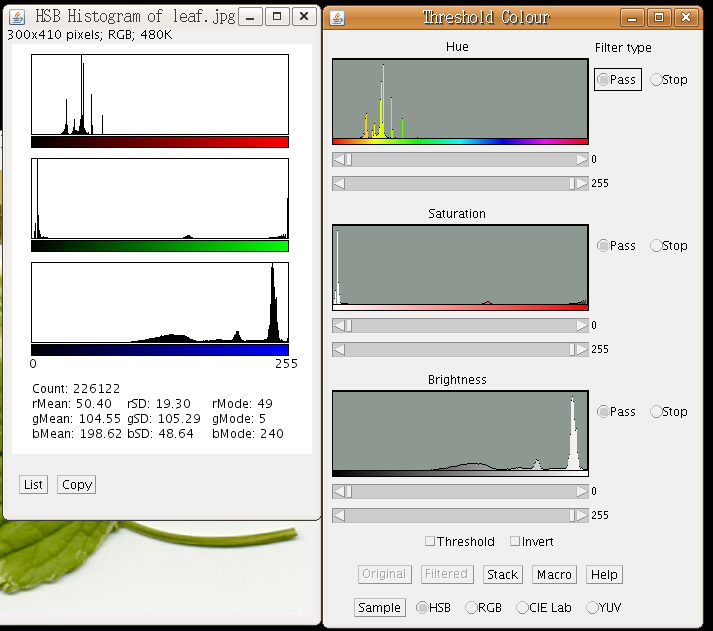
按下左下角的LIst,就可以把所有量化的數值都取出來了。
因為它是借用【RGB Histogram】來分析,但沒有改標籤,所以自己要知道,red其實是彩度、green其實是飽和度、blue是明度。
以下表中bin為2的那個資料來說明,意思是「這張圖裡,彩度值為2的像素有16個,飽和度為2的像素有5023個,明度值為2的有0個」,需要特別注意的是,這裡用的彩度值不是以360度為度量,而是以0~255來度量。
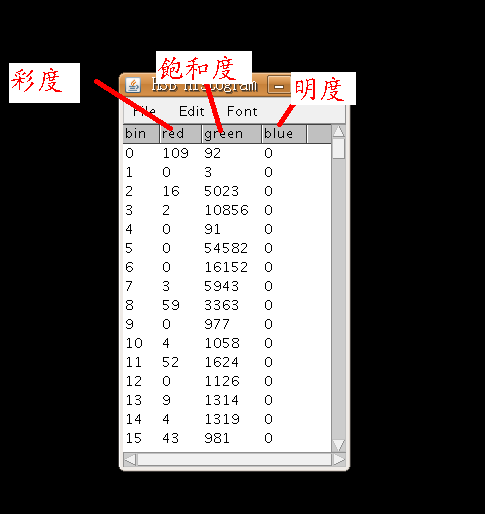
最後來說來源和取得方式
這個Macro在NIH的官網裡是有比較早的版本(http://rsb.info.nih.gov/ij/macros/HSB_Histogram.txt),不過執行到最後會有命名的問題出現,所以有更新的版本在此
把上面這段文字存在記事本裡,存檔為HSB_Histogram.txt
然後開啟Imagej,用Plungs/Macros/Install,去選這個HSB_Histogram.txt來安裝,然後就可以在Plungs/Macros裡看到HSB_Histogram的功能了。
開啟影像選HSB_Histogram,就會出現上面那張圖的樣子了。
祝福大家分析色彩愉快!
阿簡老師你好:
我是動科系(舊名畜產系)的學生,最近老師讓我們用小鼠做生理學的實驗。我們
做的實驗是測驗雌鼠去勢之後對肥胖代謝的影響。
然後結果的觀察有一部分是在實驗結束後取出肝來觀察。我正常的肝會是血紅色,脂肪肝會偏黃色。脂肪肝程度越高,顏色會越淡越黃。
請問老師知道image J有辦法做類似色譜分析(紅色多少%、黃色多少%、藍色多少%之類的)的工作,來量化比較樣本的外觀脂肪肝程度
謝謝老師
詠文上
ImageJ做得到嗎?當然可以,它可是地球上最強的生物醫學影像處理軟體呢!不過怎麼用呢?
我google了一下,找到了這份文件
Colour Analysis Tools in ImageJ
這裡頭可是介紹了不少分析顏色的方式呢!
因為這份文件,我才開始能解決一些過去沒能解決的問題。
例如:
有位醫師問我,如何從一張彩色超音波影像中,挑出紅色的面積,那時候我只會手動圈選,不過現在也有解了,
就是用這裡的plugin【threshold_colour】
還有一位做細胞免疫螢光染色的研究生,問我如何去量化幾張圖片中的綠色螢光。那時候我只能教他用灰階來看value,不過現在我想到應該可以把圖片以HSB(HSL)模式呈現,去看顏色的飽和度和亮度。
色彩模型有很多種,像是RGB、CMYK或是HSB。HSB模型就是彩度、飽和度和亮度,這種模型符合人類視覺對色彩的感知方式,像是在描述深紅色和淺紅色,只要固定色相是紅色,然後調整飽和度和亮度就可以了。
就以本篇文章最上面那位同學的舉手發問來說吧,這個就很難用RGB模型去解釋,可是用HSB就可以解釋了。
以下就幾種色彩分析的plugin來說明
threshold_colour
目的:取出影像中某些特定顏色,加入threshold
來源:http://www.dentistry.bham.ac.uk/landinig/software/software.html
下載後解壓縮,放在plungins資料中,開啟Imagej之後就可以在plugin的選單中找到Threshold_Colour
先開啟欲分析的圖片,再點選Threshold_Colour,就會出現下圖右邊的視窗。
你可以調整拉桿去決定你要的顏色,然後勾取Threshold,就可以了
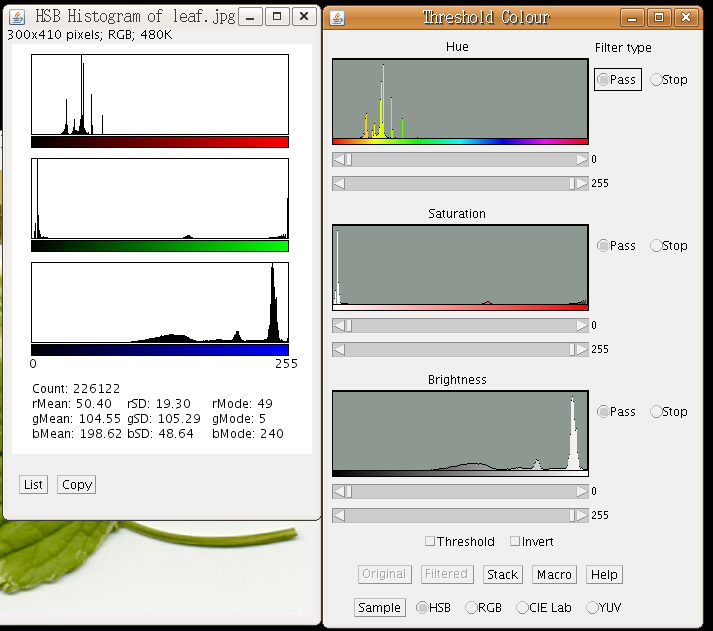
HSB_Histogram
目的:分析HSB的分佈。
就像最上面的例子,想知道一張圖藍色有多少、黃色有多少。這個Macros(怎麼取得,最後再說)和上面那個Plugin的功能有點像,看下面範例的右邊視窗,我就知道整個影像的黃色綠色的分佈比例最多,但是上面那個plugin沒辦法把量化的數值取出來,所以我們要改用別的方式,做出來的結果就是左邊的視窗【HSB Histogram】,其實畫面的高低峰和右邊的【Threshold Colour】一樣,只是畫面的呈現很容易讓人誤會,你可能會以為它分析的是RGB,那是因為它借用了另外一個叫【RGB Histogram】的功能來做,所以畫面長很像。不過沒關係,反正我們只要知道第一個是彩度的分佈,剩下兩個是飽和度和明度。
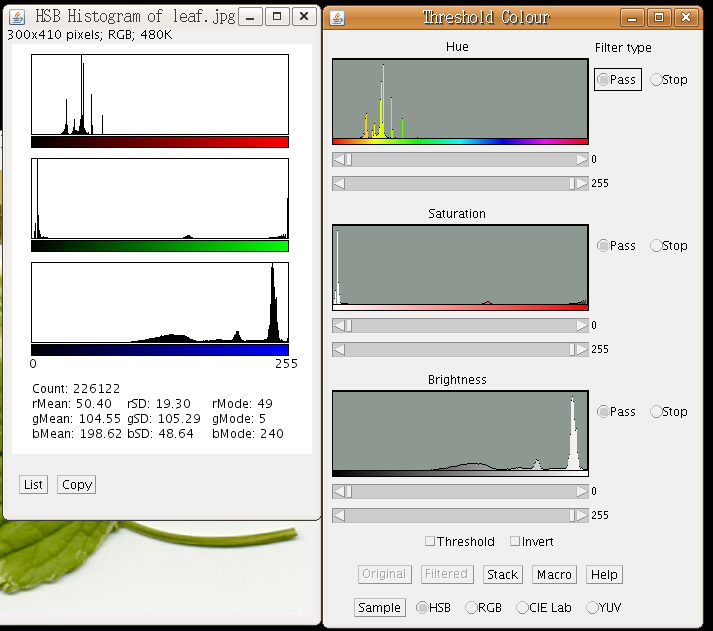
按下左下角的LIst,就可以把所有量化的數值都取出來了。
因為它是借用【RGB Histogram】來分析,但沒有改標籤,所以自己要知道,red其實是彩度、green其實是飽和度、blue是明度。
以下表中bin為2的那個資料來說明,意思是「這張圖裡,彩度值為2的像素有16個,飽和度為2的像素有5023個,明度值為2的有0個」,需要特別注意的是,這裡用的彩度值不是以360度為度量,而是以0~255來度量。
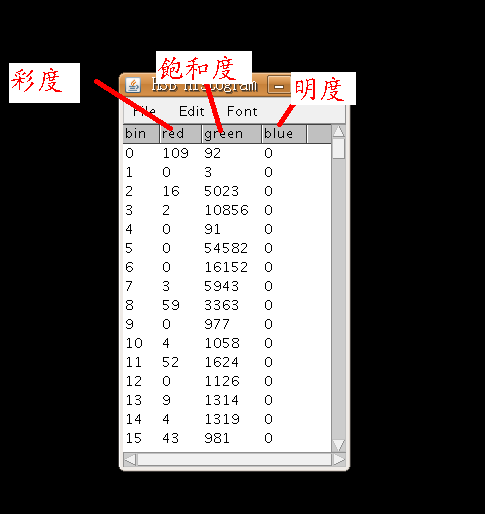
最後來說來源和取得方式
這個Macro在NIH的官網裡是有比較早的版本(http://rsb.info.nih.gov/ij/macros/HSB_Histogram.txt),不過執行到最後會有命名的問題出現,所以有更新的版本在此
// Calculates the HSB histogram of an RGB image
// The RGB histograms correspond to the H, S and B components respectively
// Requires Color_Histogram plugin by Dimiter Prodanov
// 14/1/2006 fixed renaming of images
a=getTitle();
if (bitDepth()==24) {
run("HSB Stack");
run("Convert Stack to RGB");
run("Color Histogram");
b=getTitle();
selectWindow(a+" (RGB)");
run("Close");
selectWindow(a);
run("RGB Color");
c="title='HSB Histogram of "+a+"'";
selectWindow(b);
run("Rename...", c);
}
else{
showMessage(a +" is not an RGB image.");
}
把上面這段文字存在記事本裡,存檔為HSB_Histogram.txt
然後開啟Imagej,用Plungs/Macros/Install,去選這個HSB_Histogram.txt來安裝,然後就可以在Plungs/Macros裡看到HSB_Histogram的功能了。
開啟影像選HSB_Histogram,就會出現上面那張圖的樣子了。
祝福大家分析色彩愉快!
2009年5月22日
2009年5月17日
生物冷謎語
「為什麼台灣獼猴很勇敢?」
「因為牠是台灣特有種的生物」
「最有錢的親戚是誰?」
「姨丈,因為他有一億」
(胰臟有胰液)
「他還買了一座島,叫做胰島,島上種了兩棵樹,一棵是胰島樹,另外一棵還可以生糖果,叫做生糖樹」
「一對夫婦生了七個男生,那個最需要被保護?」
「第七個」
因為,七弟(棲地)需要保護
厚~我好冷喔
「因為牠是台灣特有種的生物」
「最有錢的親戚是誰?」
「姨丈,因為他有一億」
(胰臟有胰液)
「他還買了一座島,叫做胰島,島上種了兩棵樹,一棵是胰島樹,另外一棵還可以生糖果,叫做生糖樹」
「一對夫婦生了七個男生,那個最需要被保護?」
「第七個」
因為,七弟(棲地)需要保護
厚~我好冷喔
以EXCEL VBA製作工具列(分組、分頁與畫線)
用EXCEl在處理成績的時候,需要一些功能,可是EXCEL沒有內建,例如
下面這個檔案下載開啟之後,選擇開啟巨集,EXCEL就會自動會增加一個工具列,叫做[AChien-bar],而關閉這個檔案之後,這個工具列會隨之消失
http://sites.google.com/site/pancala/Home/AChien-bar.xls
為了作範例,所以我用中文姓名產生器做了一些假姓名來示範
紅色圈圈的部份就是[AChien-Bar],而這個工作表的內容就是全年級的生物成績
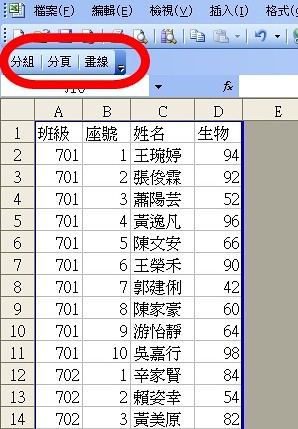
首先介紹分組的功能。
作盒狀圖或是作統計分析時,需要將全年級的名單,分解成各班一欄的樣子。
這個分組的功能是處理原有名單裡的第一欄和第二欄資料
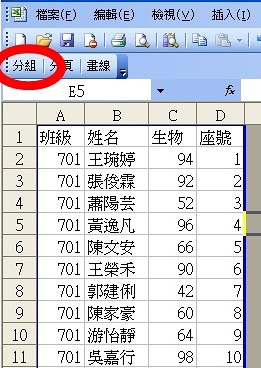
上面的資料按下分組之後,就會產生一個新的資料表,像下面這樣。
如果是要作盒狀圖,就要把上面的成績放在第二欄
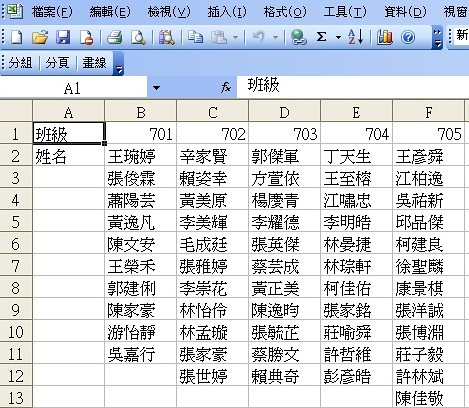
再來介紹分頁的功能,按下去之後,它會用A2儲存格以下的格子去作比較,格子裡的資料如果不一樣,就會加上一條分頁線
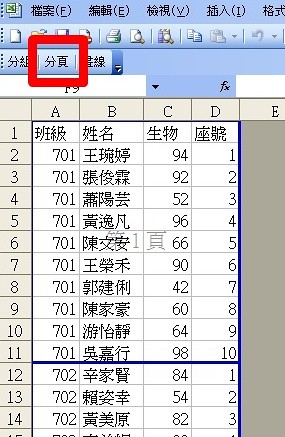
最後一個是畫線的功能,我要把701的這十位同學,每五位的底下畫一條線,就先圈選範圍,然後按下畫線。
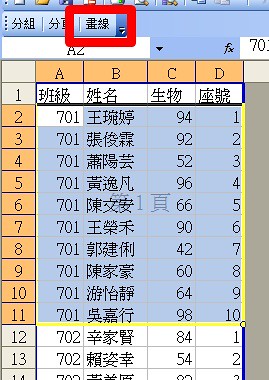
最後就是這樣,我預設是畫紅線
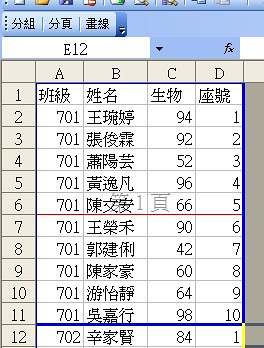
裡頭主要的程式是
另外,新增工具列的方式,我在YDM 生活學習誌學到了,在ThisWorkbooku加了
- 把全年級的名單,分解成像名條一樣,一個縱欄一個班級
- 把全年級的名單,各班間自動插入分頁線,這樣印出來才會一班在一張
- 每五個人的資料畫一條線,彼此區隔
下面這個檔案下載開啟之後,選擇開啟巨集,EXCEL就會自動會增加一個工具列,叫做[AChien-bar],而關閉這個檔案之後,這個工具列會隨之消失
http://sites.google.com/site/pancala/Home/AChien-bar.xls
為了作範例,所以我用中文姓名產生器做了一些假姓名來示範
紅色圈圈的部份就是[AChien-Bar],而這個工作表的內容就是全年級的生物成績
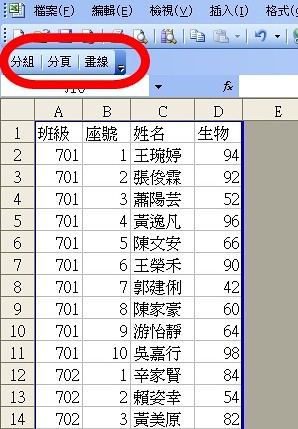
首先介紹分組的功能。
作盒狀圖或是作統計分析時,需要將全年級的名單,分解成各班一欄的樣子。
這個分組的功能是處理原有名單裡的第一欄和第二欄資料
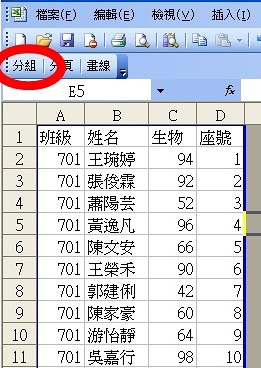
上面的資料按下分組之後,就會產生一個新的資料表,像下面這樣。
如果是要作盒狀圖,就要把上面的成績放在第二欄
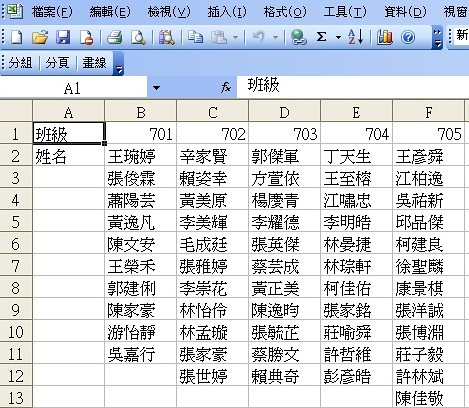
再來介紹分頁的功能,按下去之後,它會用A2儲存格以下的格子去作比較,格子裡的資料如果不一樣,就會加上一條分頁線
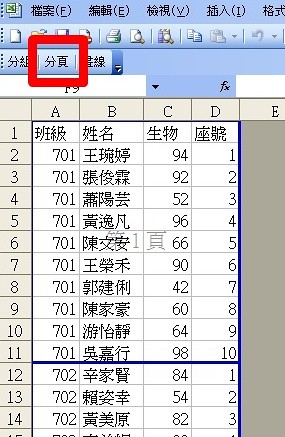
最後一個是畫線的功能,我要把701的這十位同學,每五位的底下畫一條線,就先圈選範圍,然後按下畫線。
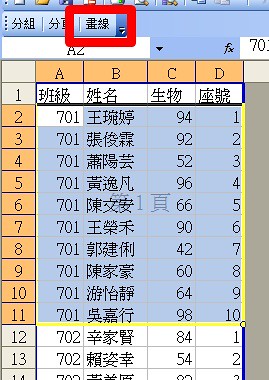
最後就是這樣,我預設是畫紅線
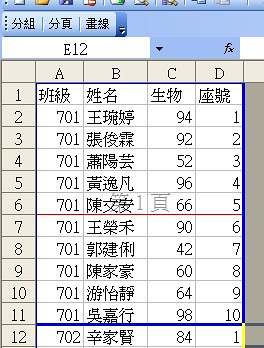
裡頭主要的程式是
'說明:插入分頁線
Sub PageBreak()
ActiveSheet.ResetAllPageBreaks
totolrow = Range("A1").End(xlDown).Row
x = Cells(2, 1)
For i = 2 To totolrow
If Cells(i, 1) <> x Then
ActiveSheet.HPageBreaks.Add Before:=Cells(i, 1)
x = Cells(i + 1, 1)
End If
Next
End Sub
'說明:分組轉換
Sub TransferScore()
oldname = ActiveSheet.Name
newname = ActiveSheet.Name & "_" & Worksheets.Count
'新增工作表
Worksheets.Add After:=Sheets(Sheets.Count)
ActiveSheet.Name = newname
stunum = Worksheets(oldname).Range("A1").End(xlDown).Row
x = Worksheets(oldname).Range("A1").Value
Worksheets(newname).Cells(1, 1) = "tmp"
Worksheets(newname).Cells(2, 1) = x
newsheetCol = 1
'加標題
For i = 1 To stunum
If Worksheets(oldname).Cells(i, 1) <> x Then
x = Worksheets(oldname).Cells(i, 1)
newsheetCol = newsheetCol + 1
Worksheets(newname).Cells(1, newsheetCol) = "tmp"
Worksheets(newname).Cells(2, newsheetCol) = x
End If
Next
'加其他
For i = 1 To stunum
For j = 1 To newsheetCol
If Worksheets(newname).Cells(2, j) = Worksheets(oldname).Cells(i, 1) Then
newRow = Worksheets(newname).Cells(1, j).End(xlDown).Row + 1
Worksheets(newname).Cells(newRow, j) = Worksheets(oldname).Cells(i, 2)
End If
Next
Next
Worksheets(newname).Rows("1:1").Delete Shift:=xlUp
End Sub
'說明:五欄線
Sub rangeBorder()
upRange = Selection.Row
downRange = Selection.Row + Selection.Rows.Count - 1
leftRange = Selection.Column
rightRange = Selection.Column + Selection.Columns.Count - 1
For i = 1 To Int(Selection.Rows.Count / 5)
newRow = upRange + i * 5 - 1
With Range(Cells(newRow, leftRange), Cells(newRow, rightRange)).Borders(xlEdgeBottom)
.LineStyle = xlContinuous
.Weight = xlThin
.ColorIndex = 3
End With
Next
End Sub
另外,新增工具列的方式,我在YDM 生活學習誌學到了,在ThisWorkbooku加了
Private Sub Workbook_Open()
Dim myNewBar As CommandBar '宣告工具列物件
'宣告工具列按鈕物件
Dim myButton1 As CommandBarButton '分組
Dim myButton2 As CommandBarButton '分頁
Dim myButton3 As CommandBarButton '五欄畫線
Set myNewBar = Application.CommandBars.Add '新增一個工具列
myNewBar.Name = "AChien-Bar" '工具列命名
With myNewBar
Set myButton1 = .Controls.Add(msoControlButton)
With myButton1
.Style = msoButtonCaption '只顯示文字 底下這3種型式選一種
'.Style = msoButtonIcon '只顯示小圖示
'.Style = msoButtonIconAndCaption msoComboLabel '同時顯示文字和小圖示
.BeginGroup = True
.Caption = "分組" '顯示在工具列上的按鈕文字
.TooltipText = "分組" '滑鼠移過去時,所顯示的提示文字
.FaceId = 9 '小圖示
.Tag = "MyCustomTag"
.OnAction = "TransferScore" '設定按下此鍵時所要執行的巨集
End With
.Position = msoBarTop '工具列擺放在上層
.Visible = True
Set myButton2 = .Controls.Add(msoControlButton)
With myButton2
.Style = msoButtonCaption '只顯示文字 底下這3種型式選一種
'.Style = msoButtonIcon '只顯示小圖示
'.Style = msoButtonIconAndCaption msoComboLabel '同時顯示文字和小圖示
.BeginGroup = True
.Caption = "分頁" '顯示在工具列上的按鈕文字
.TooltipText = "分頁" '滑鼠移過去時,所顯示的提示文字
.FaceId = 9 '小圖示
.Tag = "MyCustomTag"
.OnAction = "PageBreak" '設定按下此鍵時所要執行的巨集
End With
Set myButton3 = .Controls.Add(msoControlButton)
With myButton3
.Style = msoButtonCaption '只顯示文字 底下這3種型式選一種
'.Style = msoButtonIcon '只顯示小圖示
'.Style = msoButtonIconAndCaption msoComboLabel '同時顯示文字和小圖示
.BeginGroup = True
.Caption = "畫線" '顯示在工具列上的按鈕文字
.TooltipText = "畫線" '滑鼠移過去時,所顯示的提示文字
.FaceId = 9 '小圖示
.Tag = "MyCustomTag"
.OnAction = "rangeBorder" '設定按下此鍵時所要執行的巨集
End With
End With
End Sub
Private Sub Workbook_BeforeClose(Cancel As Boolean)
Application.CommandBars("AChien-Bar").Delete
End Sub
2009年5月11日
來個台灣特有種的生物,如何?
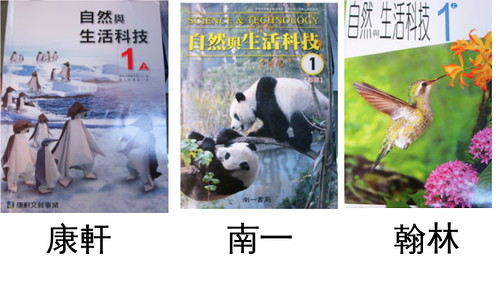
上次選書會議的時候,把這幾家教科書攤在桌面上,
季瑾說:「你看,通通都不是台灣的生物」
是啊!為什麼?台灣的生物很可愛不是嗎?難道比不上企鵝、熊貓和蜂鳥嗎?
放個台灣特有種的生物來看看也不錯嘛~
底下補一個上個月在ptt joke板看到的笑話,由網友smaljohn (平平)貼出的
在台灣的某個森林裡,動物們一向和樂融融,你儂我儂好不愉快
但是因為某些愚蠢的野放人士任意丟棄外國猛獸,
以至於一隻野心勃勃的非洲獅子就想要佔地為王了。
「台灣的雜碎!」非洲獅子吼道,「你們誰敢出來跟我單挑?」
這時,長鬃山羊走了出來。
非洲獅子:「哪條道上的?敢跟老子單挑?」
長鬃山羊不急不徐道:
「我不知道自己哪條道上的,但大家都說我是台灣特有種的動物。」

2009年5月9日
遊戲式學習:病毒大流行
這個課程「病毒大流行」是上週在專題課裡實施的,教學目標如下
最後玩的這兩個遊戲有兩個版本,分別是一代和二代,課程中我是要學生玩一代的遊戲,而且是過關才能下課,一代過關的條件是「200天內殺死全人類」,過關之後把遊戲策略寫出來寄給我。
一代和二代的網址如下
Pandemic http://www.crazymonkeygames.com/playnewpandemic.php
Pandemic 2 http://www.crazymonkeygames.com/Pandemic-2.html
課程的準備
徐明達教授的《病毒的故事》是這個課程內容的極佳參考資料,除了這以外在說明為何流感病毒不容易終身免疫的部份,我用NIH的這張Antigenic Drift的插圖來說明
http://www3.niaid.nih.gov/topics/Flu/Research/basic/AntigenicDriftIllustration.htm

而新流感病毒的產生,則是用這張Antigenic Shift的插圖來說明
http://www3.niaid.nih.gov/topics/Flu/Research/basic/AntigenicShiftIllustration.htm

另外我也在BBC的網站裡找到這波流感的全球感染趨勢的影片檔,底下這只是截圖,到原始網頁可以找到這個flash影片,拖曳底下的時間條,可以看到病毒如何在世界散播。
http://news.bbc.co.uk/2/hi/americas/8021547.stm
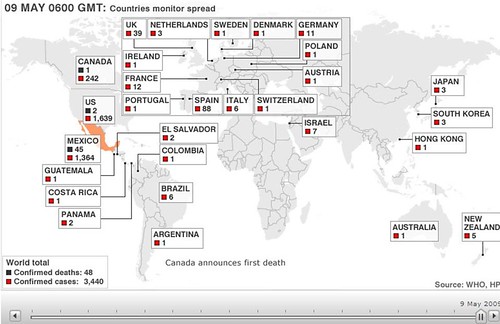
病毒遊戲
最後是進入遊戲,一代的遊戲比二代簡單很多
Pandemic http://www.crazymonkeygames.com/playnewpandemic.php
透過感染和致死得到演化點數,然後讓病毒的症狀減輕或增加,最後目的是使人類全滅。
雖然介面很簡單,但是英文的介面還是需要詳加說明,我發了一份下面這份圖給他們作為遊戲說明書。
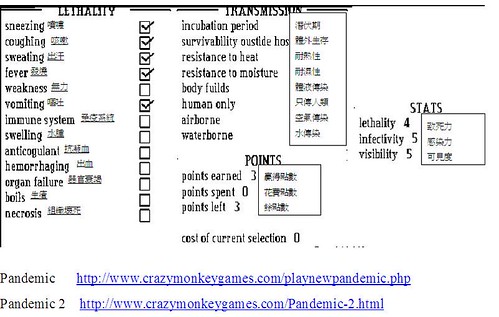
在這些同學的作業中,就屬郁庭的作業最有意思,底下是她的作業內容:
大多數的人在剛開始玩都會陷入邊界、機場、港口關閉的窘境,不過玩了兩三次之後,就會悟出大流行的道理。
一代破關之後,有些同學手癢開始挑戰二代
Pandemic 2 http://www.crazymonkeygames.com/Pandemic-2.html
二代的介面比一代複雜很多,不過基本操作都是類似的。進入遊戲之後,有兩個選擇模式
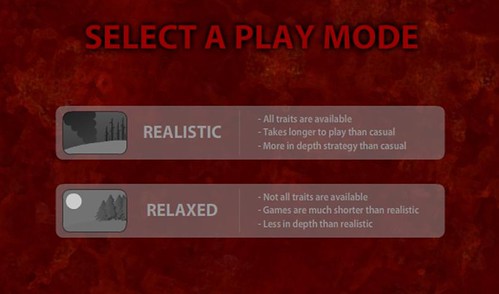
Virus Class病毒類
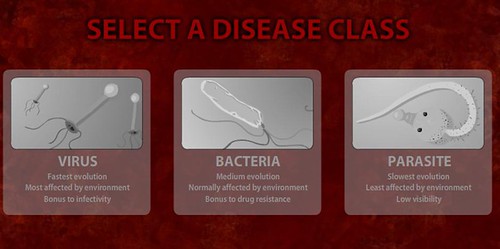


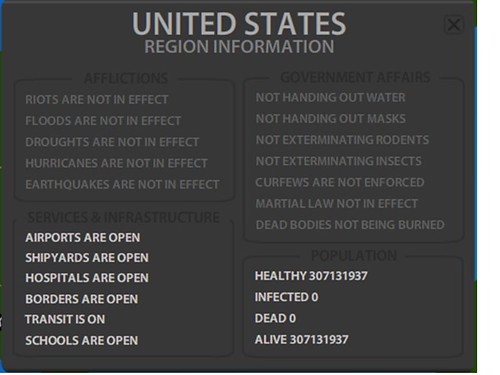
左上角的
Floods洪水
如果病原體能經水傳播,會加速擴散
右上角:政府採取的措施


- 認識普通感冒和流感的不同
- 認識流感病毒的構造
- 瞭解為什麼流感不能終身免疫
- 這波新流感怎麼來的
- 玩病毒大流行的遊戲Pandemic,以不同的角度體認大流行傳染病的發生情形
最後玩的這兩個遊戲有兩個版本,分別是一代和二代,課程中我是要學生玩一代的遊戲,而且是過關才能下課,一代過關的條件是「200天內殺死全人類」,過關之後把遊戲策略寫出來寄給我。
一代和二代的網址如下
Pandemic http://www.crazymonkeygames.com/playnewpandemic.php
Pandemic 2 http://www.crazymonkeygames.com/Pandemic-2.html
課程的準備
徐明達教授的《病毒的故事》是這個課程內容的極佳參考資料,除了這以外在說明為何流感病毒不容易終身免疫的部份,我用NIH的這張Antigenic Drift的插圖來說明
http://www3.niaid.nih.gov/topics/Flu/Research/basic/AntigenicDriftIllustration.htm

而新流感病毒的產生,則是用這張Antigenic Shift的插圖來說明
http://www3.niaid.nih.gov/topics/Flu/Research/basic/AntigenicShiftIllustration.htm

另外我也在BBC的網站裡找到這波流感的全球感染趨勢的影片檔,底下這只是截圖,到原始網頁可以找到這個flash影片,拖曳底下的時間條,可以看到病毒如何在世界散播。
http://news.bbc.co.uk/2/hi/americas/8021547.stm
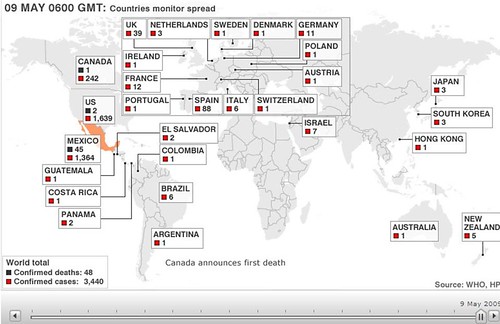
病毒遊戲
最後是進入遊戲,一代的遊戲比二代簡單很多
Pandemic http://www.crazymonkeygames.com/playnewpandemic.php
透過感染和致死得到演化點數,然後讓病毒的症狀減輕或增加,最後目的是使人類全滅。
雖然介面很簡單,但是英文的介面還是需要詳加說明,我發了一份下面這份圖給他們作為遊戲說明書。
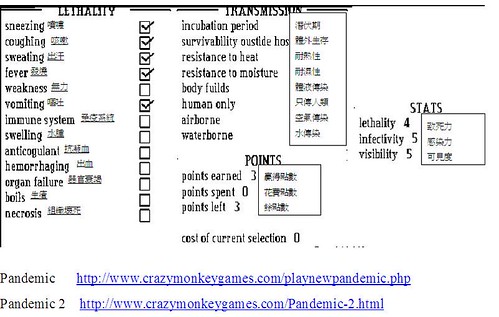
在這些同學的作業中,就屬郁庭的作業最有意思,底下是她的作業內容:
我的策略:剛開始,必須等待哪一洲的人有得到流感,並且增加感染力,盡力的控制致死率即可見度,避免人類發現病防治。
若一開始是中國感染到流感,可用"體液傳染"增加該地的病情及感染人數,再來可以讓病毒擁有水傳染的功能, 使各地開始都有病例發生。 潛伏期及體外生存也是很重要的一個選項, 可降低人類的警覺心及病毒的生存率,再來, 耐熱性及耐濕性可讓病毒傳染到較潮濕、較熱的地方。
待各洲都有人感染了此流感後,便可增加病毒的致死率,比如說"器官衰竭"、"組織壞死",並注意各國機場及水源處是否關閉, 若關閉數過多,便必須減少病毒的致死率及感染力, 讓人類認為流感的並意已經減輕,紛紛開放機場、水源及國界, 在趁著這時,大幅增加病毒的致死率,讓人類措手不及的迎、接、 死、亡。 話說我的心得XDD這真是一款有趣的遊戲,人類通通死光的感覺真好~~((全身暢快既可以學習"病毒",也可以學習"如何運用策略",孫子兵法就可以派上用場了(?) 死吧!通通死吧~~!!最好死的不明不白、血肉四濺,死到自己都感到冤枉吧!(好獵奇)
大多數的人在剛開始玩都會陷入邊界、機場、港口關閉的窘境,不過玩了兩三次之後,就會悟出大流行的道理。
一代破關之後,有些同學手癢開始挑戰二代
Pandemic 2 http://www.crazymonkeygames.com/Pandemic-2.html
二代的介面比一代複雜很多,不過基本操作都是類似的。進入遊戲之後,有兩個選擇模式
Realistic
需要較長時間累積演化點數,所以要玩比較久,而且各國政府的反應會更快,不容易散播疾病。適合進階者玩節省疾病的發展
Relaxed
各國政府反應比較慢,容易散播疾病,比較簡單,適合初學者
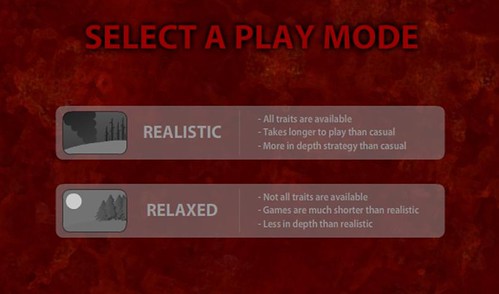
Virus Class病毒類
演化快、容易受環境影響、在感染力上會有bonus
Bacteria Class細菌類
演化速度慢,適合初學者玩,抗藥性上會有bonus、被環境影響程度適中。
Parasite Class寄生蟲類
演化慢、不容易被環境影響、不容易被發現。
演化慢、不容易被環境影響、不容易被發現。
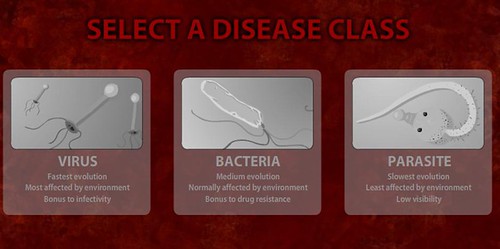

1.世界各國的基本資料
2.疫苗的資訊
3.疫苗的發展程度
3.疫苗的發展程度
4.疫苗的利用程度
5.未受感染的區域
6.已受感染的區域
7.全滅的區域

1.選單:開關音樂、看指南...
2.開世界資訊視窗
3.開病毒演化的視窗
4.獲得的演化點數
5.暫停、開始
6.遊戲速度控制,越右越快
7.時間
8.9.小地圖(拖曳可以移動視野)
10.會有新聞跑出來,可以知道哪裡有地震、洪水
11.有天災時,會閃
12.有新地區被感染,會閃
13.獲得新特徵時,會閃
14.醫院
15.機場
16.港口
17.自來水廠,被污染時會變紅色
18.船
19.飛機
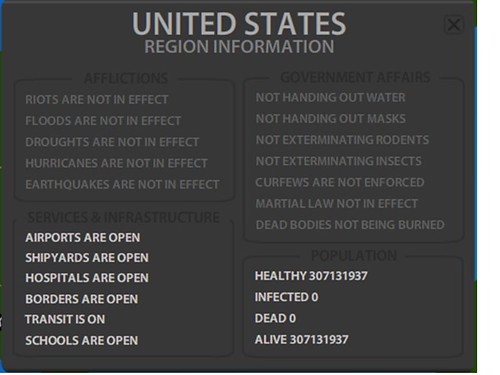
左上角的
Riots 暴動
如果病原體能經水傳播,會加速擴散
Drought乾旱
增加昆蟲族群,如果病原體會經昆蟲傳染,會加速擴散
增加昆蟲族群,如果病原體會經昆蟲傳染,會加速擴散
Hurricanes颶風
會暫時關閉機場、學校和過境
Earthquakes地震
減少能治病的醫院右上角:政府採取的措施
- Close Transit關閉過境
- Close Schools停課
- Close Borders關閉邊界
- Close Airports關閉機場
- Close Shipyards關閉港口
- Close Hospitals關閉醫院
- Hand Out Water提供飲水,減少經水的傳染
- Hand Out Masks提供口罩
- Exterminate Rodents消滅鼠害
- Deploy Pesticides使用殺蟲劑
- Enforce Curfews實施宵禁
- Declare Martial Law戒嚴
- Burn Bodies遺體火化

1.病名
2.離開
3.症狀(下面有詳述)
4.隱藏版的症狀
5.抗性
- Cold抗冷:如要感染俄羅斯、加拿大、格陵蘭和西歐的區域
- Heat抗熱:如要感染墨西哥、巴西、非洲、澳洲、西歐、印度、中東
- Moisture抗濕:如要感染古巴、秘魯、阿根廷、印尼、日本、澳洲
- Drug抗藥
7.特徵(下面有詳述)
8.點數
9.致死力
10.感染力
11.可見度
疾病的症狀如下
- Ataxia運動失調
- Blindness失明
- Boils生瘡
- Coughing咳嗽
- Cysts囊腫
- Dementia痴呆
- Depression抑鬱
- Diarrhea腹瀉
- Encephalitis腦炎
- Fatigue疲勞
- Fever發燒
- Heart Failure心臟衰竭
- Hemorrhaging出血
- Hypersensitivity過敏
- Hypotonia肌無力
- Insanity精神錯亂
- Kidney Failure腎衰竭
- Liver Failure肝臟衰竭
- Nausea噁心
- Necrosis細胞組織壞死
- Pulmonary Edema肺水腫
- Sneezing打噴嚏
- Sores褥瘡
- Sweating出汗
- Vomiting嘔吐
疾病的特徵
- Bacteria細菌:增加了抗藥性的點數
- Biohazard生化危機:提高致死力Famous著名:提高可見度
- Bloodletter Bloodletter:提高致死力和傳染力
- Bloody Vomit吐血:提高致死力和傳染力
- Catching:讓病經囓齒動物,昆蟲,空氣或水傳輸。
- Cured治癒:使疾病不再能感染人。
- Decomposer分解:提高致死力和傳染力Ablaze縱火:提高致死力
- Durable持久:增加抵抗冷,熱,水或藥物的能力。
- Expected預計:疫苗加快研發Apocalyptic世界末日:增加可見度
- Harmless無害:降低致死力Immune免疫:能抵抗所有可能的疫苗
- Head Popper:提高致死力和傳染力
- Isolated孤立:降低傳染力
- Mutator突變:疫苗更難研發Stealthy隱身:降低可見度
- Parasite寄生蟲:更耐環境條件。
- Virus病毒:增加了感染力的點數,使疾病更容易受環境條件影響和增加疾病的演化。

訂閱:
意見 (Atom)